- Брокер времени выполнения является Windows процесс, который помогает управлять разрешениями приложений на вашем компьютере. Как правило, этот инструмент должен использовать не более нескольких МБ памяти, но в некоторых случаях он использует даже 1 ГБ ОЗУ или более. Это влияет на производительность процессора и со временем может сократить срок его службы.
- Иногда ваш антивирус может вызывать проблемы с Runtime Broker и проблемы с высокой загрузкой процессора. Чтобы решить эту проблему, попробуйте отключить некоторые антивирусные функции и посмотрите, поможет ли это. Если проблема не устранена, вам может потребоваться отключить антивирус или даже удалить его.
- Процессор – это мозг вашего компьютера, что делает его самой важной частью. Если вы хотите узнать все об этом, посетите наш раздел CPU для новостей, руководств и советов.
- Вы должны встретить кого-то еще? Windows 10 ошибка, не стесняйтесь ударить нашу Windows 10 центр ошибок для многих экспертных решений.

Брокер времени выполнения является Windows процесс, который помогает управлять разрешениями приложений на вашем компьютере. В обычных условиях этот инструмент должен использовать не более нескольких МБ памяти, но в некоторых случаях Runtime Broker использует даже 1 ГБ ОЗУ или более.
Такое необычное использование процессора влияет на производительность процессора и со временем может сократить срок его службы. В большинстве случаев Runtime Broker использует слишком много оперативной памяти из-за неисправного приложения.
Если ваш Runtime Broker вызывает высокую загрузку ЦП, попробуйте обходные пути, перечисленные ниже, чтобы решить эту проблему.
Как я могу исправить высокую загрузку процессора Runtime Broker в Windows 10?
Проблемы Runtime Broker могут негативно повлиять на вашу производительность, и, говоря об этом процессе, вот некоторые распространенные проблемы, о которых сообщили пользователи:
- Runtime Broker высокий диск, память, использование оперативной памяти – Этот процесс может негативно повлиять на его производительность, но для решения проблемы вам нужно только отключить определенные Windows Особенности.
- Ошибка посредника во время выполнения – Ошибки Runtime Broker могут иногда появляться на вашем компьютере. Обычно это вызвано вашим антивирусом, но вы можете решить эту проблему, изменив настройки антивируса.
- Runtime Broker несколько экземпляров – Если на вашем компьютере появилось несколько экземпляров Runtime Broker, обязательно завершите все процессы из диспетчера задач, и проблема будет решена.
- Runtime Broker продолжает работать – Иногда этот процесс может продолжать выполняться на вашем компьютере и отрицательно влиять на его производительность. Чтобы это исправить, просто измените Windows Обновите настройки и проблема будет решена.
Решение 1. Проверьте свой антивирус
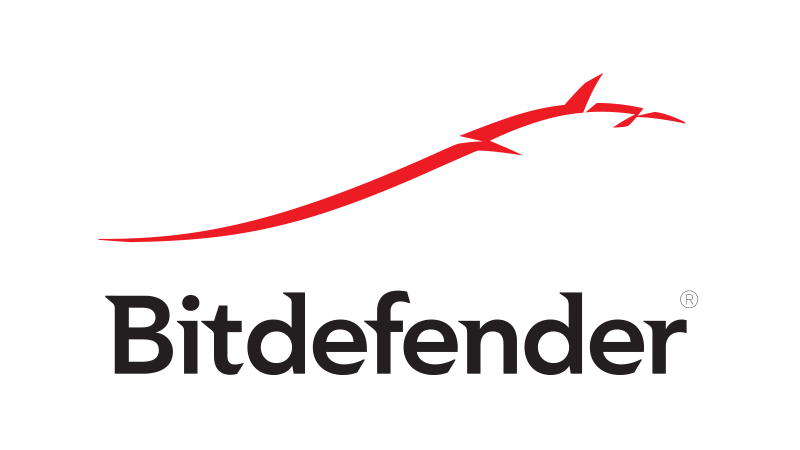
Иногда ваш антивирус может вызывать проблемы с Runtime Broker и проблемы с высокой загрузкой процессора. Чтобы решить эту проблему, мы рекомендуем отключить определенные антивирусные функции и проверить, помогает ли это. Если проблема не устранена, вам может потребоваться отключить антивирус или даже удалить его.
Если удаление антивируса решает проблему, возможно, стоит подумать о переходе на другой антивирус. Существует множество отличных антивирусных инструментов, но если вы ищете антивирус, который не мешает вашей системе, вам обязательно стоит попробовать. Bitdefender,
Bitdefender имеет много улучшений в своей последней версии. Теперь, когда у вас есть улучшенный пользовательский интерфейс Auto-Pilot, у вас есть дополнительный уровень защиты, который немедленно шифрует каждый файл, которому угрожают вредоносные программы, и обеспечивает отличную оптимизацию.
Если вы думаете об антивирусе, мы настоятельно рекомендуем Bitdefender, лучшее решение для обеспечения безопасности в мире.
– Получить Bitdefender 2019 сейчас (Специальная скидка 35%)
Решение 2 – Остановить бегуна во время выполнения
По словам пользователей, иногда вы можете решить проблему с Runtime Broker и высокой загрузкой ЦП, просто завершив процесс Runtime Broker. Это довольно просто сделать, и вы можете сделать это, выполнив следующие действия:
- открытый Диспетчер задач, Вы можете сделать это быстро, нажав Ctrl + Shift + Esc,
- Теперь найдите Runner Runner Процесс в списке. Щелкните правой кнопкой мыши и выберите Последнее задание из меню
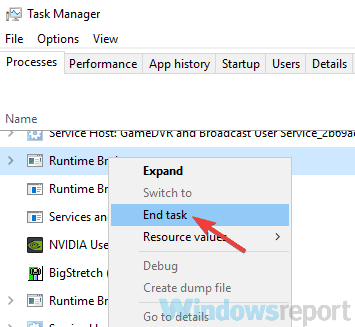
После отключения всех процессов Runtime Broker проверьте, сохраняется ли проблема. Обратите внимание, что это может быть только временное решение, но вы можете попробовать его.
Решение 3 – взломать реестр
Если у вас возникли проблемы с Runtime Broker и высокой загрузкой ЦП, вы можете решить эту проблему, просто сделав пару изменений в своем реестре. Это относительно просто сделать, и вы можете сделать это, выполнив следующие действия:
- пресс Windows Ключ + R и введите смерзаться, пресс Войти в систему или нажмите хорошо,
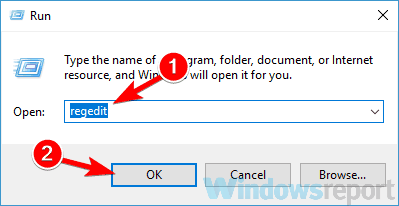
- идти HKEY_LOCAL_MACHINESYSTEMCurrentControlSetServicesTimeBroker.
- изменение Старт = меч: 00000003 в Меч: 00000004, Однако это действие затрагивает части напоминаний Кортаны.
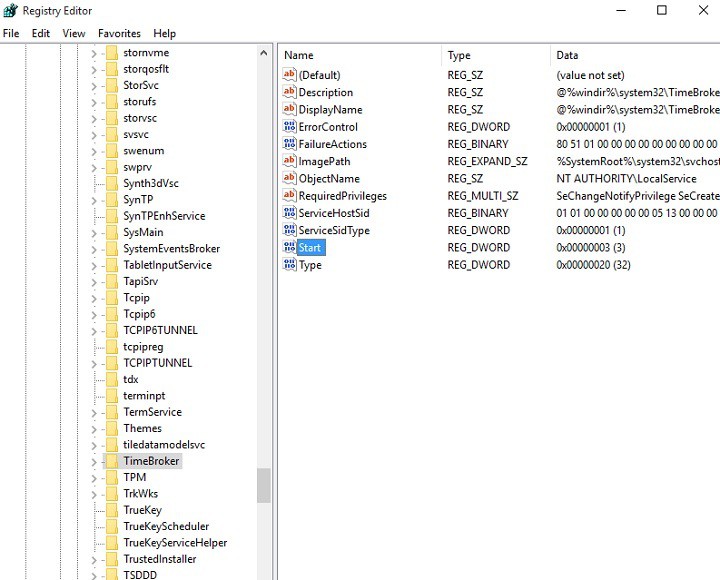
После внесения этих изменений проверьте, решена ли проблема с высокой загрузкой ЦП.
Решение 4 – Деактивировать советы Windows
По словам пользователей, иногда определенные характеристики Windows Это может вызвать проблемы с Runtime Broker и высокой загрузкой процессора. Тем не менее, вы можете решить проблему, просто отключив Windows советы. Чтобы отключить эту функцию, просто сделайте следующее:
- Откройте Приложение конфигурации, Самый быстрый способ сделать это – использовать Windows Ключ + я Я ярлык.
- Когда откроется приложение «Настройки», перейдите на система раздел.
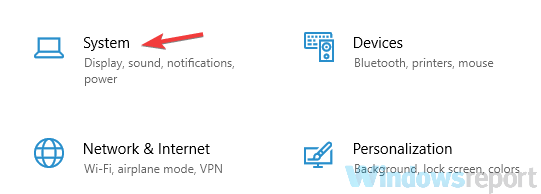
- Теперь выбирай Уведомления и действия с левой панели. На правой панели найдите и отключите Получить советы, хитрости и советы при использовании Windows,
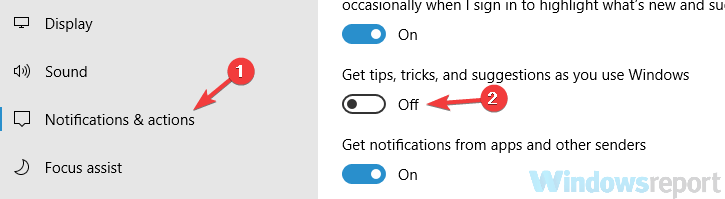
После этого необходимо решить проблему с Runtime Broker и высокой загрузкой ЦП.
Решение 5 – Switch ваши обои экрана блокировки Windows Слайд-шоу на изображение
Новые пользователи сообщили, что проблема высокой загрузки ЦП в Runtime Broker вызвана фоном экрана блокировки. Похоже, что фон слайд-шоу на экране блокировки вызывает эту проблему, и чтобы исправить это, вы должны отключить его и переключиться на одно изображение.
Это довольно просто, и вы можете сделать это, выполнив следующие действия:
- Откройте Приложение конфигурации и перейдите к воплощение раздел.
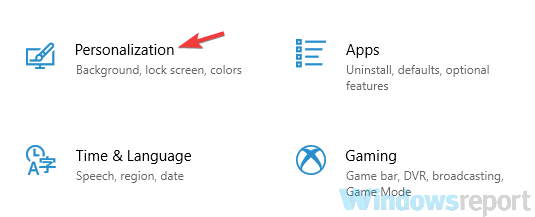
- Перейти к Экран блокировки раздел на левой панели. На правой панели установите фон в картина,
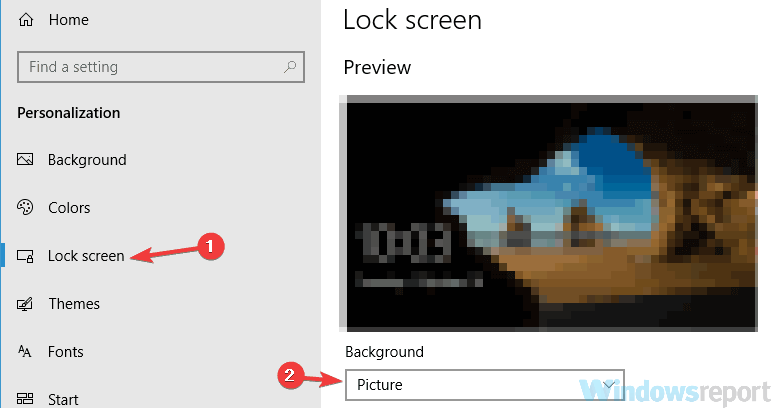
После этого проблема с Runtime Broker должна быть полностью решена.
Решение 6. Настройка расширенных параметров обновления
В некоторых случаях ваши настройки обновления могут вызвать проблемы с центральным процессором в Runtime Broker. Чтобы решить эту проблему, вы должны отключить одноранговые обновления. Эта функция может быть полезна, поскольку позволяет загружать обновления с других компьютеров в Интернете и локальной сети.
Однако иногда это может привести к высокой загрузке ЦП, но вы можете решить эту проблему, выполнив следующие действия:
- Откройте Приложение конфигурации и перейдите к Обновление и безопасность раздел.
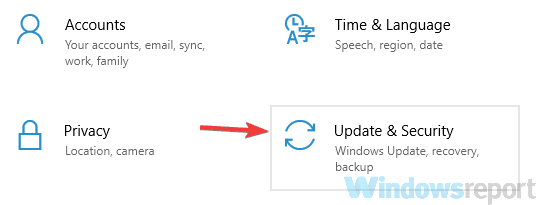
- На правой панели нажмите Расширенные настройки,
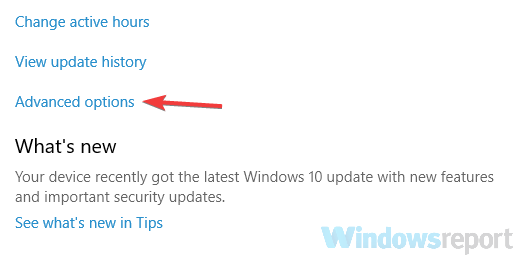
- Прокрутите вниз и нажмите Оптимизация доставки,
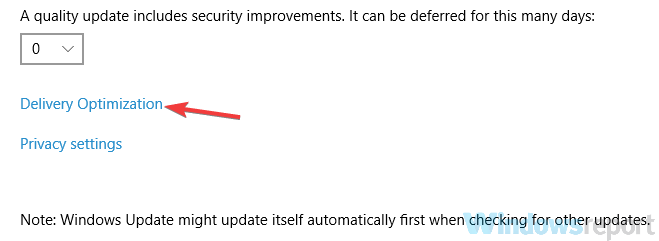
- Найдите Разрешить загрузку с других компьютеров вариант и отключить его.
После отключения этой функции он не будет загружать обновления с других компьютеров, вместо этого он будет загружать их только и напрямую от Microsoft. Отключив эту функцию, проблема с Runtime Broker должна быть решена.
Решение 7 – Отключить фоновые приложения
По словам пользователей, фоновые приложения могут иногда вызывать эту проблему. Если у вас есть проблемы с Runtime Broker и высокой загрузкой ЦП, вы можете решить эту проблему, отключив фоновые приложения. Это просто сделать, и вы можете сделать это, выполнив следующие действия:
- Откройте Приложение конфигурации и перейти к конфиденциальность раздел.
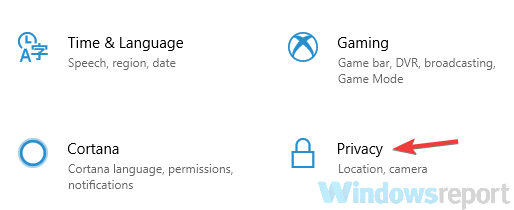
- Перейдите к Фоновые приложения на левой панели На правой панели отключите Пусть приложения работают в фоновом режиме вариант.
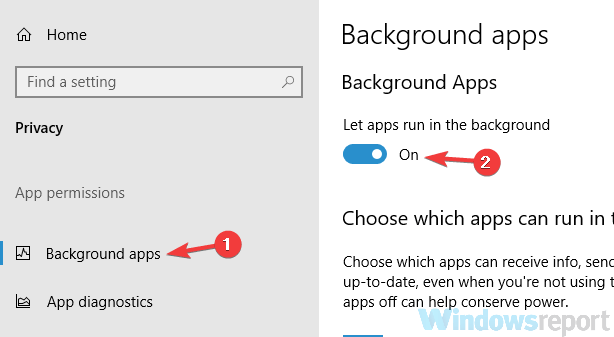
После отключения этой функции проблема с высокой загрузкой ЦП должна быть решена. Обратите внимание, что отключение этой функции может привести к потере определенных уведомлений универсального приложения.
Решение 8 – Удалите музыку Groove, используя Powershell
Если у вас проблемы с высокой загрузкой процессора, проблема может быть в приложении Groove Music. Несколько пользователей сообщили, что это приложение отвечает за высокую загрузку ЦП Runtime Broker, и для решения этой проблемы вам необходимо удалить его.
Поскольку это универсальное приложение, вам необходимо удалить его с помощью PowerShell. Чтобы сделать это, просто выполните следующие действия:
- В строке поиска введите Оболочка ствола, Из списка результатов щелкните правой кнопкой мыши Windows Оболочка ствола и выбрать Запуск от имени администратора,
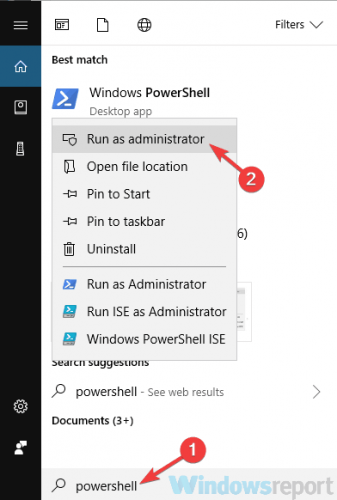
- Скопируйте следующие команды по одной: Get-AppxPackage -name Microsoft.ZuneMusic | Remove-AppxPackage Get-AppxPackage -name Microsoft.Music.Preview | Remove-AppxPackage
После удаления Groove Music убедитесь, что проблема все еще существует.
Решение 9 – Удалить OneDrive
В некоторых случаях Runtime Broker и высокая загрузка ЦП могут происходить из-за OneDrive. Чтобы решить эту проблему, рекомендуется отключить или удалить OneDrive. Чтобы удалить OneDrive с вашего компьютера, вам нужно сделать следующее:
- открытый Командная строка как администратор. Для этого нажмите Windows Key + X и выбрать Командная строка (администратор) из списка. Если командная строка недоступна, вы можете использовать PowerShell (администратор),
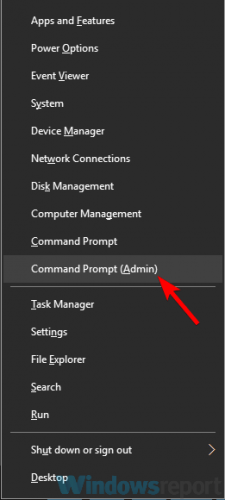
- Введите команду taskkill / f / im OneDrive.exe завершить все процессы OneDrive.
- Введите команду % SystemRoot% System32OneDriveSetup.exe / удаление для 32 бит Windows или%SystemRoot%SysWOW64OneDriveSetup.exe / удалить для 64 бит Windows удалить OneDrive.
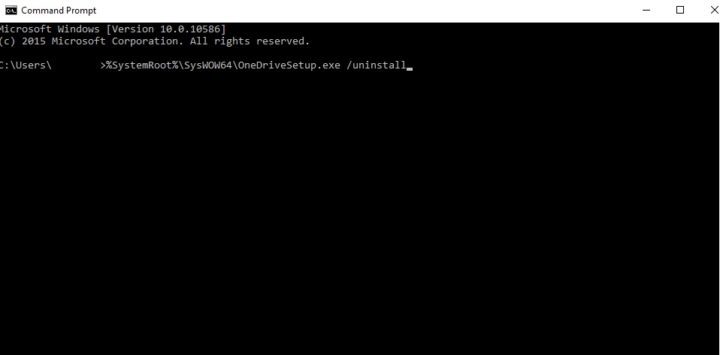
После удаления OneDrive с вашего компьютера проверьте, сохраняется ли проблема с Runtime Broker и высокой загрузкой ЦП.
Проблемы с Runtime Broker и высокой загрузкой процессора могут вызвать много проблем, таких как снижение производительности, но мы надеемся, что вам удалось решить эту проблему с помощью решений, описанных в этой статье.
Часто задаваемые вопросы: Узнайте больше о Runtime Broker
Брокер времени выполнения является Windows процесс, который помогает управлять разрешениями приложений на вашем компьютере. Хотя он все время работает в фоновом режиме, вы увидите его в действии при запуске универсального приложения.
- Что такое ошибка посредника во время выполнения?
В некоторых случаях Runtime Broker использует даже 1 ГБ ОЗУ или более. Такое необычное использование процессора влияет на производительность процессора и со временем может сократить срок его службы. В большинстве случаев Runtime Broker использует слишком много оперативной памяти из-за неисправного приложения.
- Что такое брокер времени выполнения в диспетчере задач?
Runtime Broker не должен использовать более нескольких мегабайт оперативной памяти, но из-за неисправного приложения или антивирусного программного обеспечения он начинает использовать гораздо больше. Вы можете видеть свою активность в диспетчере задач и, если она превышает использование памяти, пришло время принять меры.
- Как отключить брокера времени выполнения?
Вы не должны отключать Runtime Broker, потому что это важно для защиты вашей безопасности и конфиденциальности при запуске универсальных приложений. Если он работает со сбоями и использует слишком много ресурсов, вы можете убить свой процесс, щелкнув правой кнопкой мыши на диспетчере задач и выбрав «Завершить задачу».
От редактора Note: Этот пост был первоначально опубликован в октябре 2018 года и с тех пор был обновлен и обновлен в апреле 2020 года для обеспечения свежести, точности и полноты.

Add comment